要压缩Word文档的大小,可以采取以下几种方法:1. 压缩图片:文档中包含大量图片,可以使用Word内置的图片压缩功能,选择“格式”选项卡下的“压缩图片”,选择所需的压缩选项。2. 移除不必要的内容:删除未使用的样式、图形或空白页。3. 保存为更高效的格式:将文档保存为.docx格式,而不是旧版的.doc格式,因为新格式占用更少的空间。
一、压缩图片
Word文档中插入的图片占据了较大的空间,压缩图片是有效的减少文件大小的方法。用户可以通过点击图片,在上方的“格式”选项卡中找到“压缩图片”功能,选择适合的选项进行压缩。选择“删除剪裁区域”选项,可以进一步减少图片的存储空间。
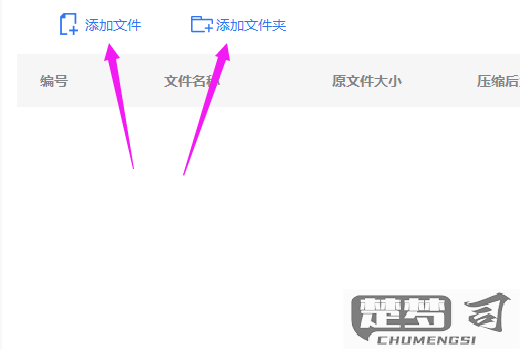
二、移除不必要的内容
文档中存在一些不必要的元素,如未使用的样式、空白页或多余的图形等。这些内容不仅占用空间,还影响文档的整体结构。通过仔细检查文档,删除这些冗余部分,可以有效减小文件体积。
三、保存为更高效的格式
Word提供了多种文件格式供用户选择,.docx格式相较于传统的.doc格式具有更高的压缩效率。在保存文档时,选择“另存为”并选择.docx格式,可以显著减少文件的大小,保持文档的完整性和可编辑性。
相关问答FAQs
问:使用Word的“压缩图片”功能后,图片质量会受到影响吗?
答:压缩图片会导致一定程度的质量损失,特别是在选择较高压缩比的情况下。建议在压缩前备份原始图片,确保在需要时可以恢复。
问:删除空白页如何操作?
答:可以通过查看文档的“页面布局”选项卡,找到“显示/隐藏段落标记”的按钮,查看空白页的来源,是由于段落标记或分页符造成的。选中并删除这些标记即可去除空白页。
问:保存为.docx格式后,能否在旧版Word中打开?
答:.docx格式可以在较新版本的Word中打开,但使用的是非常旧的版本,会出现兼容性问题。建议使用Office 2007及以上版本来确保兼容性。
猜你感兴趣:
黑暗之星的灵爪飞鹰刷新点
上一篇
佳能2580加墨水教程
下一篇
